Zaktualizowany 2024 kwietnia: Przestań otrzymywać komunikaty o błędach i spowolnij swój system dzięki naszemu narzędziu do optymalizacji. Pobierz teraz na pod tym linkiem
- Pobierz i zainstaluj narzędzie do naprawy tutaj.
- Pozwól mu przeskanować twój komputer.
- Narzędzie będzie wtedy napraw swój komputer.
Wielu użytkowników systemu Windows zgłasza, że nie mogą już korzystać z funkcji związanych z NVIDIAExperience, ponieważ oprogramowanie ulega awarii z kodem błędu 0x0003. W większości przypadków zainteresowani użytkownicy zobaczą „Coś poszło nie tak”. Spróbuj ponownie uruchomić komputer, a następnie uruchom GeForce Experience. Kod błędu: 0x0003 ″ Komunikat o błędzie z możliwością zamknięcia okna dialogowego. Poinformowano, że problem występuje w systemach Windows 7, Windows 8 i Windows 10.
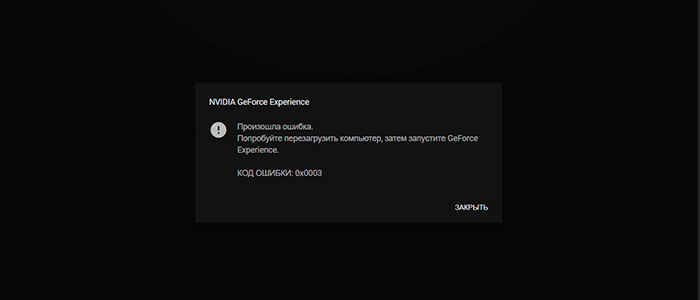
Uruchom ponownie usługi
W oknach przejdź do polecenia Uruchom i wprowadź Services.msc i naciśnij Enter, w oknie Usługi zlokalizuj kontener telemetryczny Nvidia - kliknij prawym przyciskiem myszy - Właściwości - Zaloguj się - Kliknij Lokalne konto systemowe (upewnij się również, że opcja Zezwalaj na usługę do interakcji z pulpitem). - kliknij Zastosuj teraz
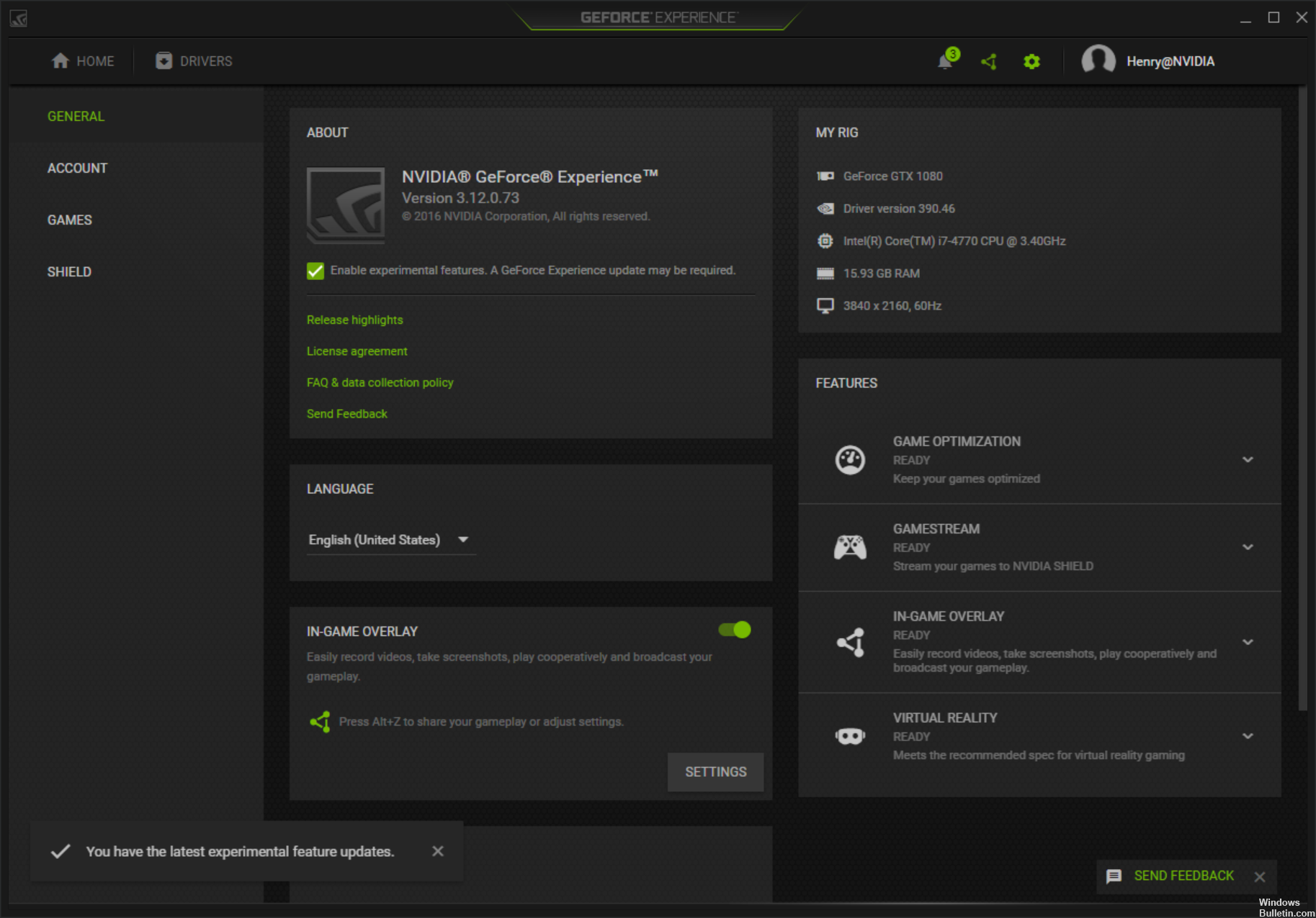
Teraz kliknij prawym przyciskiem myszy „Usługa kontenera telemetrii NVIDIA” i wybierz „Start”, jeśli nie została jeszcze uruchomiona.
Przejdź do polecenia RUN - Services.msc i kliknij prawym przyciskiem myszy następne trzy usługi i wybierz opcję Uruchom lub Uruchom ponownie, aby je aktywować.
a) Kontener usług wyświetlających Nvidia b) Kontener usług lokalnych Nvidia c) Kontener usług sieciowych Nvidia
Aktualizacja z kwietnia 2024 r.:
Za pomocą tego narzędzia możesz teraz zapobiegać problemom z komputerem, na przykład chroniąc przed utratą plików i złośliwym oprogramowaniem. Dodatkowo jest to świetny sposób na optymalizację komputera pod kątem maksymalnej wydajności. Program z łatwością naprawia typowe błędy, które mogą wystąpić w systemach Windows - nie ma potrzeby wielogodzinnego rozwiązywania problemów, gdy masz idealne rozwiązanie na wyciągnięcie ręki:
- Krok 1: Pobierz narzędzie do naprawy i optymalizacji komputera (Windows 10, 8, 7, XP, Vista - Microsoft Gold Certified).
- Krok 2: kliknij „Rozpocznij skanowanie”, Aby znaleźć problemy z rejestrem Windows, które mogą powodować problemy z komputerem.
- Krok 3: kliknij „Naprawić wszystko”, Aby rozwiązać wszystkie problemy.
Zatrzymaj wszystkie zadania GeForce i uruchom ponownie GeForce Experience.
1) Jednocześnie naciśnij Shift + Ctrl + Esc, aby otworzyć Menedżera zadań.
2) Wybierz wszystkie aktualnie uruchomione zadania NVIDIA i kliknij Zakończ zadanie.
3) Kliknij prawym przyciskiem myszy na swoim GeForce i kliknij Uruchom jako administrator. Sprawdź, czy działa.
Ponowna instalacja wszystkich komponentów Nvidii
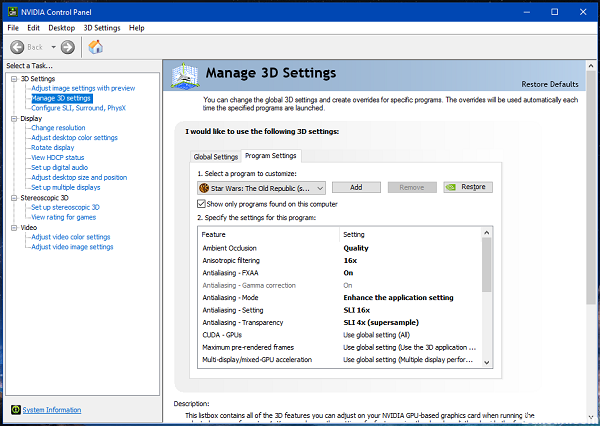
Niektórzy dotknięci użytkownicy zgłosili, że problem nie został rozwiązany do czasu ponownej instalacji GeForce Doświadczenie z każdym kierowcą Nvidii. Po ponownym uruchomieniu komputera niektórzy użytkownicy zgłosili, że kod błędu Geforce Experience 0x0003 już nie istnieje.
Sprawdź usługi sterownika ekranu NVIDIA.
Musisz otworzyć Menedżera usług Windows. Najpierw naciśnij WINKEY + R, aby uruchomić narzędzie Uruchom. Następnie wpisz services.msc i naciśnij klawisz Enter. Zostanie otwarte okno Usługi i wyświetlona zostanie lista usług.
Teraz szukaj następujących usług i upewnij się, że ich typy uruchamiania są następujące:
- Pojemnik na wyświetlacz NVIDIA LS - automatyczny
- Podręcznik użytkownika kontenera kontenerowego NVIDIA NetworkService
- Pojemnik NVIDIA LocalSystem - Automatyczny
- Pojemnik NVIDIA LocalSystem - Automatyczny
- Usługa NVIDIA GeForce Experience - automatyczna (opóźniony start)
- Usługa zaplecza NVIDIA Geforce Experience - Automatyczna (opóźniony start)
- Usługa kontenera telemetrycznego NVIDIA - automatyczna
Kliknij go dwukrotnie, aby otworzyć pole Właściwości. Jeśli usługa nie jest jeszcze uruchomiona, wybierz Start, aby ją uruchomić, w przeciwnym razie wybierz Stop First, a następnie Start, aby ją ponownie uruchomić.
https://forums.geforce.com/default/topic/1098556/geforce-experience/error-code-0x0003/
Porada eksperta: To narzędzie naprawcze skanuje repozytoria i zastępuje uszkodzone lub brakujące pliki, jeśli żadna z tych metod nie zadziałała. Działa dobrze w większości przypadków, gdy problem jest spowodowany uszkodzeniem systemu. To narzędzie zoptymalizuje również Twój system, aby zmaksymalizować wydajność. Można go pobrać przez Kliknięcie tutaj

CCNA, Web Developer, narzędzie do rozwiązywania problemów z komputerem
Jestem entuzjastą komputerów i praktykującym specjalistą IT. Mam za sobą lata doświadczenia w programowaniu komputerów, rozwiązywaniu problemów ze sprzętem i naprawach. Specjalizuję się w tworzeniu stron internetowych i projektowaniu baz danych. Posiadam również certyfikat CCNA do projektowania sieci i rozwiązywania problemów.

